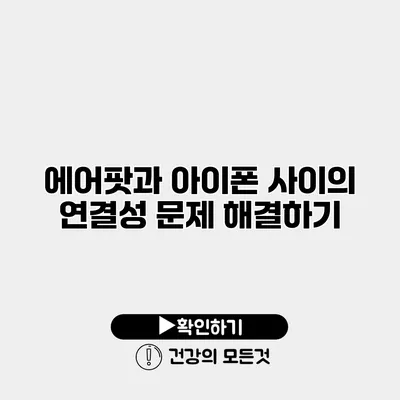에어팟과 아이폰의 연결성 문제는 많은 사용자들이 경험하는 흔한 문제입니다. 이 문제는 사용자의 경험을 방해할 뿐만 아니라 음악 감상이나 통화를 하려는 의도에도 큰 지장을 초래합니다. 이번 글에서는 에어팟과 아이폰 사이의 연결성을 안정적으로 유지하기 위한 꿀팁과 문제 해결법을 알아보겠습니다.
✅ 갤럭시와 에어팟의 완벽한 연결 방법을 알아보세요.
에어팟과 아이폰 연결 문제의 원인
연결성 문제가 발생하는 원인은 다양합니다. 에어팟과 아이폰 간의 연결을 방해하는 일반적인 이유는 다음과 같습니다:
- 블루투스 설정 오류: 블루투스가 활성화되지 않았거나, 엉뚱한 기기에 연결된 경우
- 기기 소프트웨어 문제: 에어팟이나 아이폰의 소프트웨어가 최신 상태가 아닐 때
- 물리적 거리: 두 기기가 너무 멀리 떨어져 있을 때
- 간섭: 주변의 다른 전자기기에서 발생하는 간섭
이런 원인들이 복합적으로 작용하여 연결 문제를 일으킬 수 있습니다.
블루투스 설정 점검하기
먼저 블루투스 설정이 제대로 되어 있는지 확인해보세요. 블루투스를 껐다 켜는 것만으로도 문제가 해결될 수 있습니다. 블루투스 설정을 확인하는 방법은 다음과 같습니다:
- 아이폰에서 설정 앱 열기
- 블루투스 선택
- 블루투스 스위치를 껐다가 켬
이 간단한 조치로도 문제가 해결될 수 있습니다.
소프트웨어 업데이트 확인하기
아이폰과 에어팟 모두 소프트웨어가 최신 버전인지 확인하는 것이 중요합니다. 최신 버전이 아닐 경우 연결성이 불안정할 수 있습니다. 업데이트를 확인하는 방법은 다음과 같습니다:
-
아이폰 업데이트 확인하기
- 설정 앱 열기
- 일반 선택
- 소프트웨어 업데이트 선택
-
에어팟 업데이트 확인하기
에어팟은 아이폰의 소프트웨어와 연결되어 자동으로 업데이트됩니다. 하지만, 에어팟이 업데이트되기 위해서는 아이폰이 연결되어 있어야 하며, 에어팟이 충전 중 있어야 합니다.
블루투스 기기 연결 해제 및 다시 연결하기
가끔 블루투스 기기를 완전히 초기화하는 것이 필요할 수도 있습니다. 이 방법은 문제를 간단하게 해결할 수 있습니다. 다음 절차를 따르세요:
- 아이폰의 블루투스 설정으로 가기
- 에어팟 찾아 ‘i’ 아이콘 클릭
- “기기 제거” 클릭
- 에어팟 재설정: 에어팟의 뒷면 버튼을 오래 눌러서 LED가 흰색으로 깜빡일 때까지 기다립니다.
- 아이폰 블루투스에서 다시 연결
주변 간섭 점검하기
많은 전자기기와 소음이 발생하는 환경에서는 간섭이 생길 수 있습니다. 다른 블루투스 기기를 껐거나, 먼 거리에서 사용해보세요. 예를 들어, Wi-Fi 라우터나 전자레인지와 같은 기기가 가까이 있다면 영향을 줄 수 있습니다.
✅ 아이피타임 공유기 비밀번호 설정 방법을 알아보세요.
연결 문제 해결을 위한 팁
| 팁 | 설명 |
|---|---|
| 재부팅 | 아이폰과 에어팟을 모두 재부팅 해보세요. |
| 거리 유지 | 두 기기 간의 거리를 10m 이내로 유지하세요. |
| 블루투스 기기 상태 | 모든 블루투스 기기에서 연결 해제 후 재연결 시도. |
| 최신 소프트웨어 | 소프트웨어를 업데이트하는 것을 잊지 마세요. |
✅ 재직증명서를 통한 간편한 재직 확인 절차를 알아보세요.
추가 확인 사항
- 에어팟의 배터리 상태: 배터리가 부족하면 연결 문제가 발생할 수 있습니다.
- 충전 상태: 에어팟을 충전 케이스에 넣고 있는지 확인하고, 충전이 제대로 되지 않을 수도 있습니다.
- 공장 초기화: 모든 방법이 실패했을 경우, 마지막 수단으로 에어팟을 공장 초기화해 볼 수 있습니다.
결론
에어팟과 아이폰 사이의 연결성 문제는 여러 요인으로 인해 발생할 수 있으나, 올바른 절차를 통해 문제를 해결할 수 있습니다. 연결 문제를 방지하기 위해 정기적으로 업데이트를 확인하고, 블루투스 설정을 점검하는 습관을 가지는 것이 좋습니다. 이제는 에어팟과 아이폰의 연결 문제를 스스로 해결하시길 바랍니다! 문제를 해결한 후에는 언제든지 음악을 마음껏 즐길 수 있습니다.
에어팟과 아이폰의 원활한 연결은 우리의 일상에서 더 큰 즐거움을 선사하니까요!
자주 묻는 질문 Q&A
Q1: 에어팟과 아이폰의 연결 문제의 주요 원인은 무엇인가요?
A1: 연결 문제의 주요 원인은 블루투스 설정 오류, 기기 소프트웨어 문제, 물리적 거리, 그리고 주변 간섭 등이 있습니다.
Q2: 에어팟과 아이폰의 블루투스 설정을 점검하는 방법은 무엇인가요?
A2: 아이폰에서 설정 앱을 열고 블루투스를 선택한 후, 블루투스 스위치를 껐다가 켜면 됩니다.
Q3: 연결 문제가 계속 발생할 경우 어떤 추가 조치를 취할 수 있나요?
A3: 에어팟의 배터리 상태를 확인하고, 충전 상태를 점검하며, 필요하다면 에어팟을 공장 초기화하는 것도 고려할 수 있습니다.